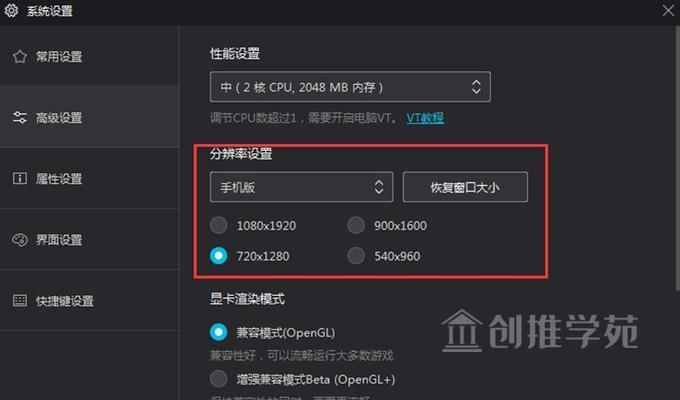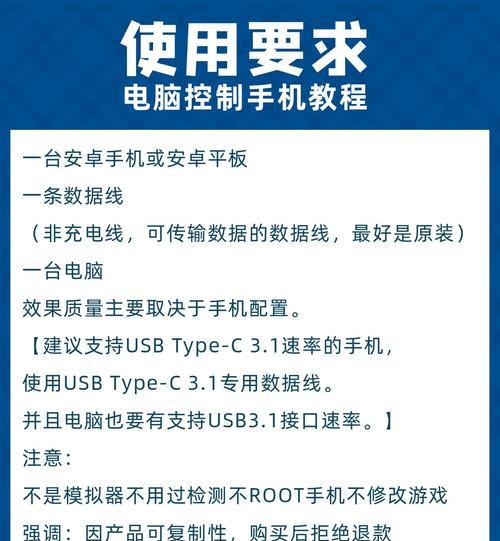你是否遇到过这样的问题:电脑明明处于睡眠模式,却突然关机了?这不仅令人困惑,还可能造成未保存的工作丢失。在本文中,我们将探讨可能导致这一现象的原因,并提供一些解决方法。
1.电源设置不当
睡眠模式与关机的区别
睡眠模式是Windows操作系统中的一种节能状态,旨在在用户不使用电脑时保存电力。在这种模式下,电脑会暂停正在运行的程序,但保持对键盘或鼠标等输入设备的监听,以便快速唤醒。而关机则意味着电脑完全关闭电源,需要重新启动才能使用。
如何检查电源设置
你需要检查电脑的电源设置。在控制面板中找到“电源选项”,查看当前的设置是否将睡眠模式误设置为立即进入关机。如果是这样,你可以调整设置,让电脑在指定的时间后才从睡眠模式转为关机状态。

2.系统更新和驱动程序问题
操作系统更新
有时候,系统更新可能会引起一些未知的问题,包括睡眠模式与关机的冲突。检查系统更新历史,确认是否有新安装的更新可能导致这一问题。
驱动程序过时或冲突
驱动程序是操作系统与硬件通信的桥梁。过时或不兼容的驱动程序也可能是问题所在。更新电脑的显卡驱动、主板驱动等,以确保它们与当前系统兼容。
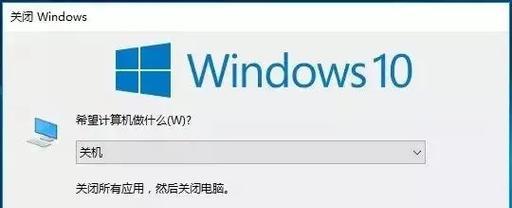
3.硬件故障
电池问题
如果你的电脑是笔记本电脑,电池可能已老化或损坏,导致不能正确管理电源状态。尝试拔掉电源适配器并使用电池,看看电脑是否还会在睡眠模式下关机。
主板问题
主板上的某个组件可能出现故障,导致电源管理功能失效。如果上述软件检查均无问题,那么可能需要将电脑送到专业维修点进行硬件检测。
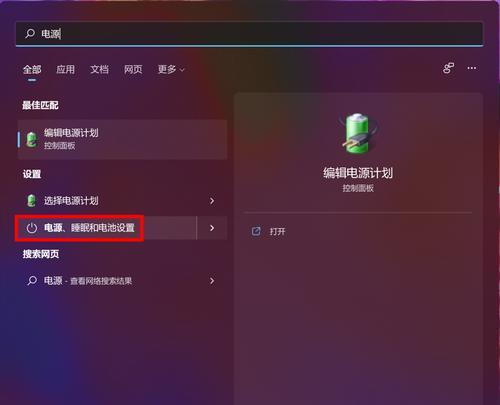
4.病毒和恶意软件
病毒干扰
病毒或恶意软件可能会篡改系统的电源设置,使电脑在睡眠模式下强制关机。使用防病毒软件进行全面扫描,确保没有恶意程序在运行。
5.其他可能的原因
程序冲突
某些程序可能会导致系统不稳定。可以尝试在安全模式下启动电脑,以确定是否有第三方程序引起这一问题。
快速启动功能
Windows10引入了“快速启动”功能,它结合了休眠与传统的关机方式。有时候,这一功能可能会和睡眠模式冲突。你可以尝试禁用快速启动功能,看看问题是否得到解决。
系统文件损坏
系统文件损坏或丢失也可能造成电源管理异常。可以使用系统文件检查器(SFC/scannow)命令来修复损坏的系统文件。
综上所述
电脑在睡眠模式下突然关机是一个让人头疼的问题。通过调整电源设置、更新系统和驱动程序、检查硬件、清除病毒及排除其他可能的原因,你有可能找到问题的根源并加以解决。记住,当操作涉及系统设置和驱动程序更新时,要谨慎行事,以免造成系统不稳定。如果问题依旧无法解决,寻求专业技术支持会是一个明智的选择。